Hvad er en PDF-fil (og hvordan man åbner en)
Hvad skal man vide
- En PDF-fil er en Portable Document Format-fil.
- Åbn en med Adobe Reader, SumatraPDF, en browser eller en anden PDF-læser.
- Konverter til DOCX, XLSX, JPG, PNG osv. med EasyPDF.com eller a dokumentkonverter.
Denne artikel forklarer, hvad PDF-filer er, hvordan man åbner en, alle de forskellige måder, du kan konvertere en til et andet format som et billede eller en redigerbar fil, du kan bruge i Word eller Excel, og hvordan du beskytter en med adgangskode eller fjerner adgangskoden.
Hvad er en PDF-fil?
Udviklet af Adobe, en fil med filtypen .PDF er en Portable Document Format-fil.
PDF-filer kan ikke kun indeholde billeder og tekst, men også interaktive knapper, hyperlinks, indlejrede skrifttyper, video og mere.
Du vil ofte se produktmanualer, e-bøger, flyers, jobansøgninger, scannede dokumenter, brochurer og alle mulige andre dokumenter tilgængelige i PDF-format. Websider kan endda gemmes i PDF-filer, i deres fulde formatering, til senere reference.
Fordi PDF'er ikke er afhængige af den software, der skabte dem, eller på noget bestemt operativsystem eller hardware, ser de ens ud, uanset hvilken enhed de åbnes på.
Sådan åbner du en PDF-fil
De fleste mennesker går lige til Adobe Acrobat Reader når de skal åbne en PDF. Adobe skabte PDF-standarden, og dets program er helt sikkert den mest populære gratis PDF-læser derude. Det er helt fint at bruge, men vi synes, det er et noget oppustet program med masser af funktioner, som du måske aldrig får brug for eller vil bruge.
De fleste webbrowsere, som både Chrome og Firefox, kan åbne PDF'er selv. Du har muligvis brug for en tilføjelse eller en udvidelse for at gøre det, men det er ret praktisk at have en åben automatisk, når du klikker på et PDF-link online.
Vi anbefaler stærkt SumatraPDF, Slank PDF-læser, eller MuPDF hvis du leder efter noget med lidt flere funktioner; alle tre er gratis. Se vores liste over de bedste gratis PDF-læsere for flere muligheder.
Sådan redigeres en PDF-fil
Adobe Acrobat er den mest populære PDF-editor, men Microsoft Word vil også gøre det. Der findes også andre PDF-editorer, f.eks PhantomPDF og Nitro Pro, blandt andre.
PDFescape, DocHub, og PDF kammerat er et par gratis online PDF-editorer, der gør det virkelig nemt at udfylde formularer, som dem du nogle gange ser på en jobansøgning eller en skatteformular. Du skal bare uploade din PDF til webstedet for at gøre ting som at indsætte billeder, tekst, signaturer, links og mere, og derefter downloade den tilbage til din computer som en PDF.
En lignende online PDF-editor kaldet Fylde er fantastisk, hvis du blot skal tilføje en signatur til PDF'en. Det understøtter også afkrydsningsfelter, datoer og almindelig tekst, men du kan ikke redigere eksisterende tekst med det eller nemt udfylde formularer.
Se vores Bedste gratis PDF-editorer liste for en regelmæssigt opdateret samling af PDF-editorer, hvis du leder efter noget mere end blot at udfylde formularer, som at tilføje eller fjerne tekst eller billeder fra din PDF.
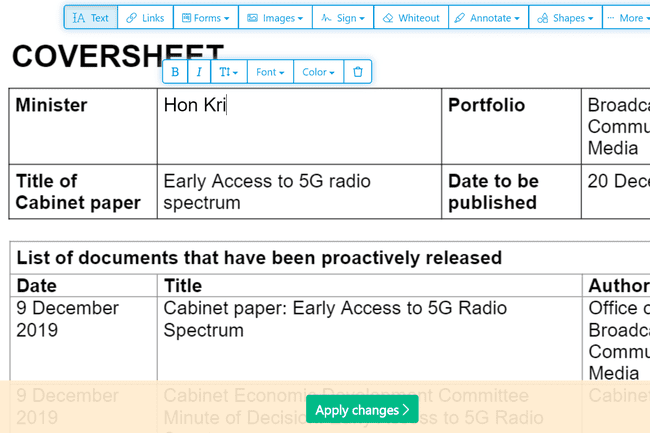
Hvis du vil udtrække en del af en PDF-fil som sin egen, eller opdele en PDF i flere forskellige individuelle dokumenter, er der flere måder at trække det ud på. Se vores Bedste PDF-splitterværktøjer og -metoder for al den hjælp du behøver for at få det gjort.
Sådan konverteres en PDF-fil
De fleste mennesker, der ønsker at konvertere en PDF-fil til et andet format, er interesseret i at gøre det, så de kan redigere indholdet af PDF'en. Konvertering af en PDF betyder, at den ikke længere vil være en .PDF, og i stedet åbnes i et andet program end en PDF-læser.
For eksempel at konvertere en PDF til en Microsoft Word-fil (DOC og DOCX) lader dig åbne filen ikke kun i Word, men også i andre dokumentredigeringsprogrammer som f.eks OpenOffice og LibreOffice. At bruge disse typer programmer til at redigere en konverteret PDF er sandsynligvis en meget mere behagelig ting at gøre sammenlignet med en ukendt PDF-editor.
Hvis du i stedet ønsker, at en ikke-PDF-fil skal være en .PDF-fil, kan du bruge en PDF skaber. Disse typer værktøjer kan tage ting som billeder, e-bøger og Microsoft Word-dokumenter og eksportere dem som PDF, hvilket gør det muligt at åbne dem i en PDF- eller e-bogslæser.
Gem eller eksport fra et eller andet format til PDF kan udføres ved hjælp af en gratis PDF-skaber. Nogle fungerer endda som en PDF-printer, så du kan "udskrive" stort set enhver fil til en .PDF-fil. I virkeligheden er det bare en simpel måde at konvertere stort set alt til PDF. Se Sådan udskrives til PDF for et fuldstændigt kig på disse muligheder.
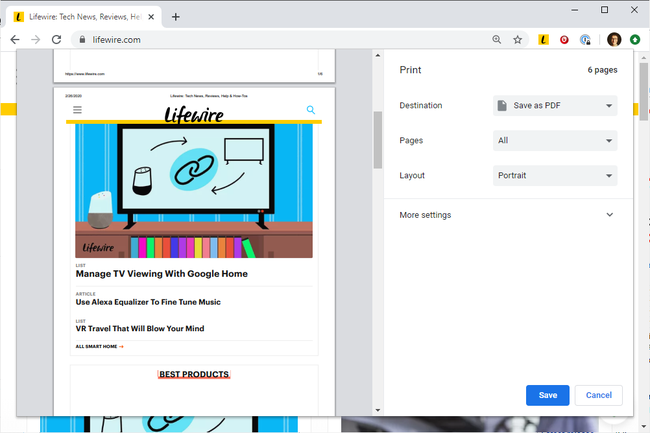
Nogle af programmerne fra ovenstående links kan bruges på begge måder, hvilket betyder, at du kan bruge dem til at konvertere PDF'er til forskellige formater og til at oprette PDF'er. Kaliber er et andet eksempel på et gratis program, der understøtter konvertering til og fra et e-bogsformat.
Mange af de nævnte programmer kan også flette flere PDF-filer til én, udtrække specifikke PDF-sider og kun gemme billederne fra PDF'en. PDF-fletning gratis er en online metode til hurtigt at flette flere PDF-filer til én.
EasePDF er et eksempel på en online PDF til Word-konverter, der kan gemme filen til DOCX.
Se Sådan konverteres PDF-filer til JPG hvis du blot vil have din PDF-fil som et billede, hvilket kan være praktisk, hvis du ikke er sikker på, om den person, du sender PDF-filen til, har eller ønsker at installere en PDF-læser.
EasyPDF.com er en anden online PDF-konverter, der understøtter lagring af PDF'en til en række forskellige formater, så den er kompatibel med Word, PowerPoint, Excel eller AutoCAD. Du kan også konvertere PDF-siderne til GIF'er eller en enkelt tekstfil. PDF'er kan indlæses fra Dropbox, Google Drev eller din computer. CleverPDF er et lignende alternativ.
En anden konvertering du kan lave er PDF til PPTX. Hvis du bruger PDFConverter.com for at konvertere dokumentet vil hver side i PDF-filen blive opdelt i separate dias, som du kan bruge i PowerPoint eller andre anden præsentationssoftware der understøtter PPTX-filer.
Se disse Gratis filkonverteringsprogrammer og onlinetjenester for andre måder at konvertere en PDF-fil til et andet filformat, inklusive billedformater, HTML, SWF, MOBI, PDB, EPUB, TXT og andre.
Sådan sikrer du en PDF
Sikring af en PDF kan omfatte at kræve en adgangskode for at åbne den, såvel som at forhindre nogen i at udskrive PDF'en, kopiere dens tekst, tilføje kommentarer, indsætte sider og andre ting.
Nogle af PDF-skaberne og -konverterene, der er linket til ovenfra, og andre kan lide PDFMate PDF Converter gratis, PrimoPDF, FreePDF Creator, Sodavand pdf, og FoxyUtils, er nogle gratis applikationer ud af mange, der kan ændre disse typer sikkerhedsindstillinger.
FAQ
-
Hvordan gør jeg en PDF-fil mindre?
Adobe Acrobat tilbyder en online PDF-kompressor der automatisk reducerer filstørrelsen, efter du har uploadet den. Hvis du er en Microsoft Word-bruger, der konverterer en Word-fil til PDF, skal du vælge Gem som > PDF > Minimer størrelse (publicering online). I macOS skal du bruge Preview-appen til gør en PDF-fil mindre; Åbn PDF'en > vælg Fil > Eksport > i rullemenuen Quartz Filter skal du vælge Reducer filstørrelsen.
-
Hvordan laver jeg en PDF-fil ud fra billeder?
Du kan konvertere billeder til PDF-filer i de fleste programmer og operativsystemer ved at eksportere eller udskrive filer som PDF-filer. I Windows skal du åbne et billede > tryk på Ctrl+P > og vælg Microsoft Print til PDF. Brug Print > Gem som PDF mulighed på Android-smartphones, og på macOS og iOS skal du vælge Fil > Print > Gem som PDF.
